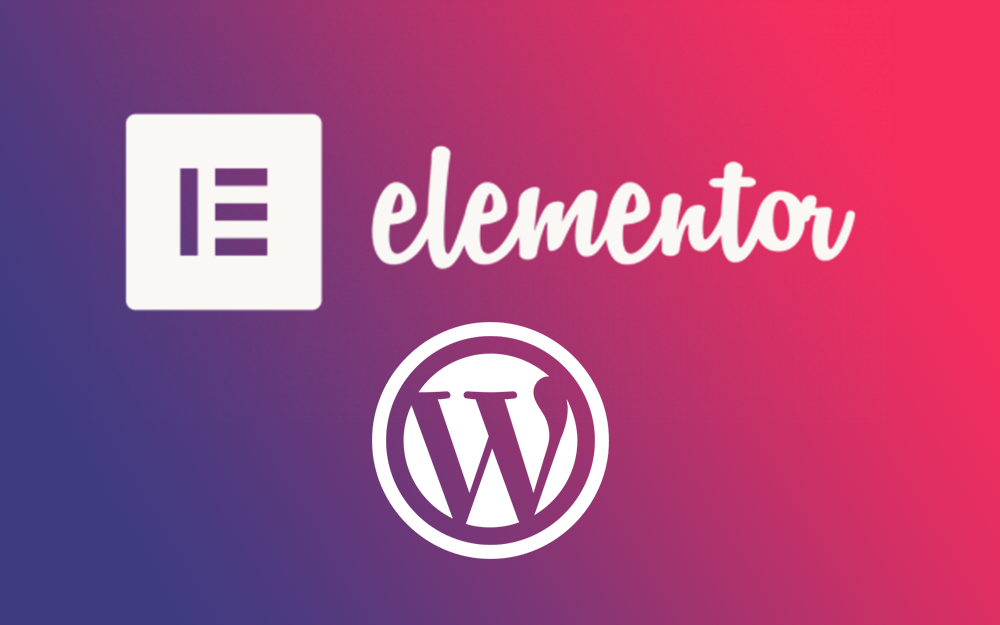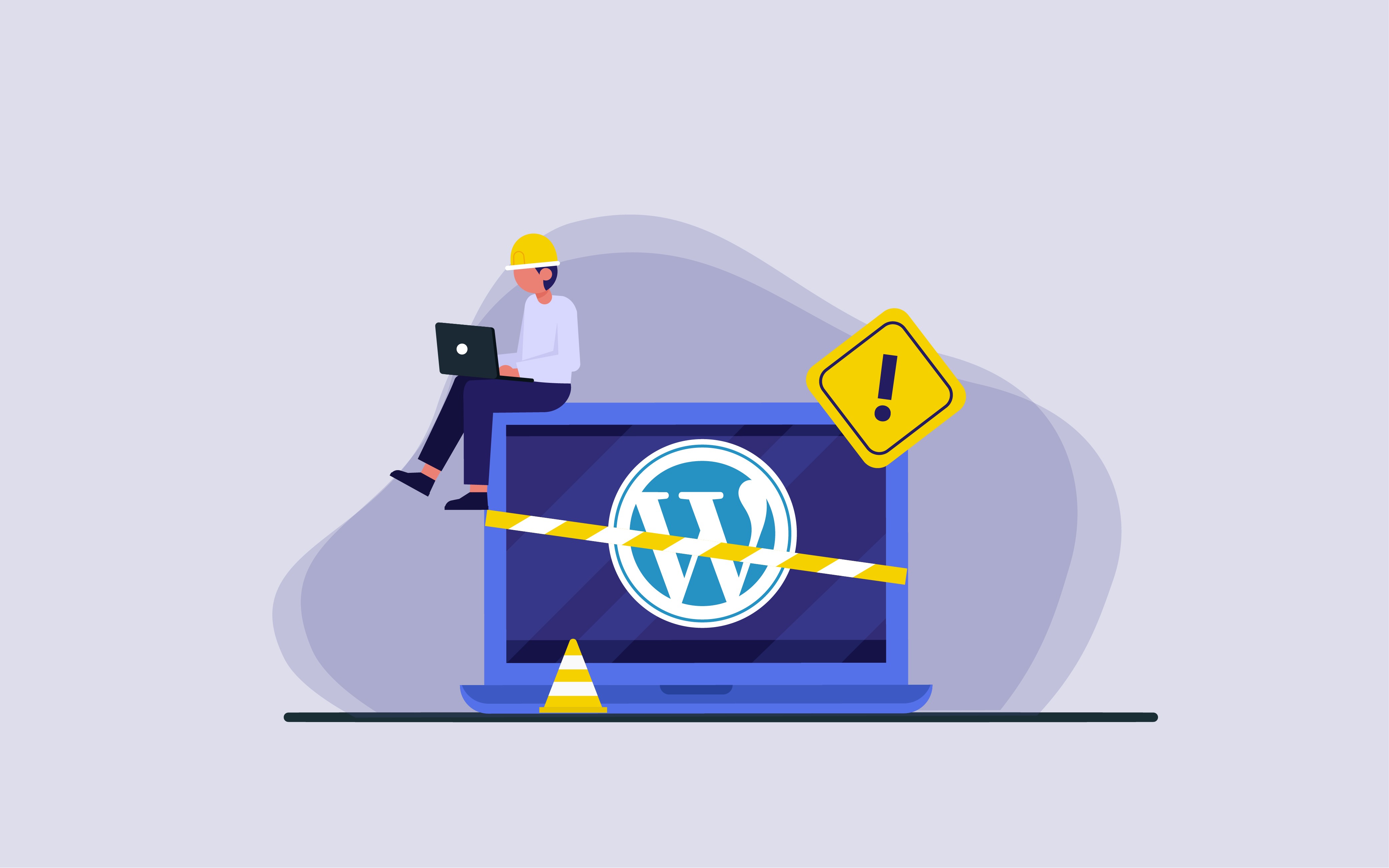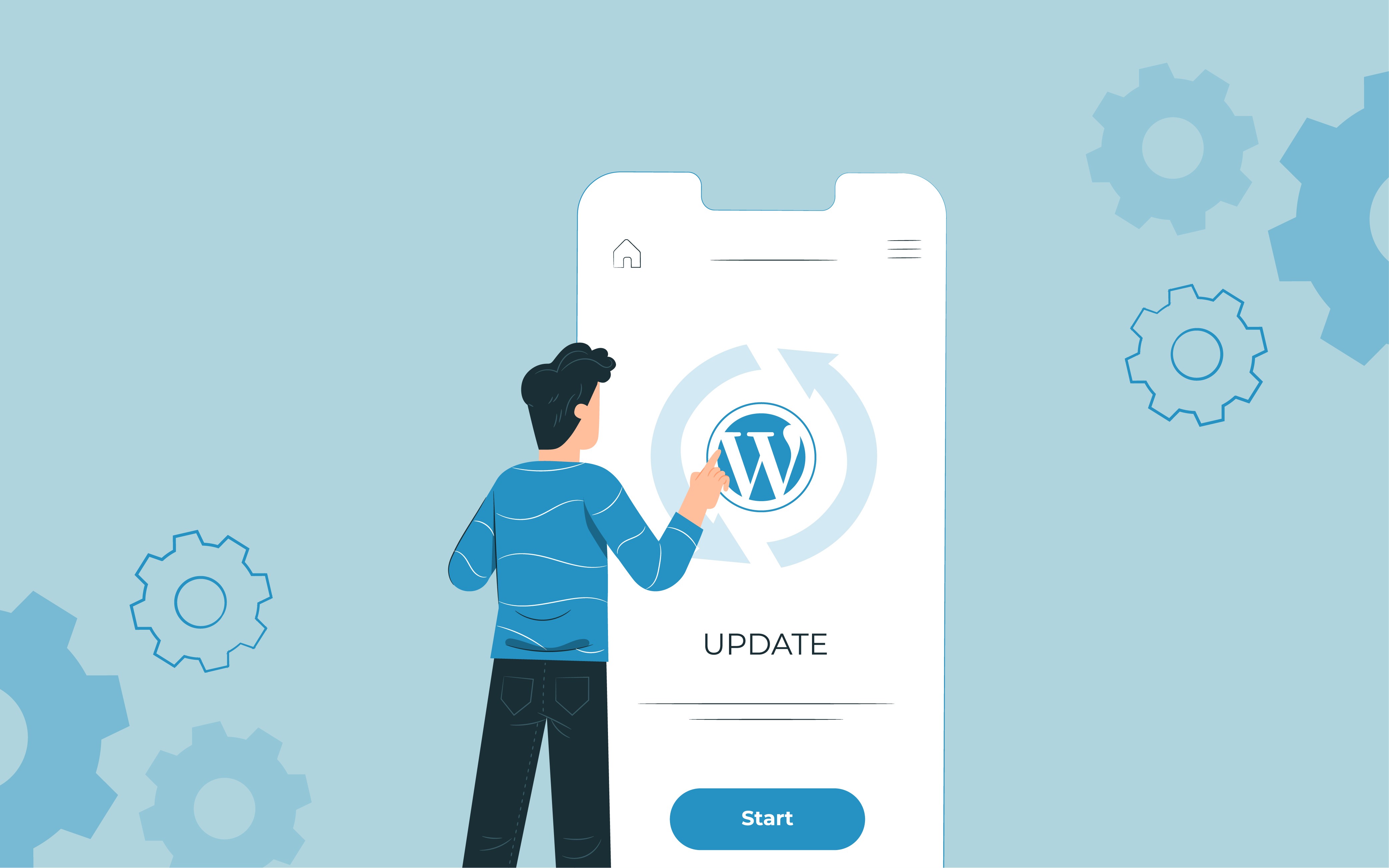البحث في الموقع
المحتوى عن 'الإضافات'.
-
نشرح في هذا الفيديو إضافة إليمنتور المستخدمة في ووردبريس، والتي يمكنك من خلالها بناء صفحات هبوط بسيطة تستطيع مشاركة أعمالك ومقالاتك بدون حاجتك إلى أي خبرة برمجية أو خبرة في مجال الحاسوب عمومًا. يمكنك تعلم كيفية تطوير قوالب ووردبريس من خلال الانضمام إلى دورة تطوير تطبيقات الويب باستخدام لغة PHP، كما يمكنك أيضًا من خلال الاطلاع على طرق تثبيت إضافات ووردبريس، وتعطيلها، وتحديثها بأمان، أن تتعلم كيفية التعامل مع إضافات ووردبريس على اختلافاها، بما يتماشى مع متطلبات موقعك، وذلك دون الإضرار به أو بخصائصه.
-
تُعَد الإضافات العصب الرئيسي لنظام ووردبريس، حيث تجعل نظام إدارة المحتوى هذا مميزًا بين أقرانه بسبب الخصائص التي تمنحها للمنصة، وينجذب العديد من المستخدمين لووردبريس بسبب الإضافات، لكن قسمًا منهم لا يعلم كيفية تثبيتها أو كيفية الحصول على الإصدارات المجانية منها أو حتى ما هو مخزن ووردبريس، لذلك إن كنت أحد هؤلاء المستخدمين فلا داعي للقلق لأن هذا المقال يشرح لك كيفية تثبيت إضافة ووردبريس بـ 3 طرق مختلفة. كيفية تثبيت إضافة ووردبريس من صندوق البحث في لوحة التحكم الطريقة الأبسط والأسهل لتثبيت إضافة ووردبريس هي من خلال البحث عن الإضافة ضمن مخزن ووردبريس عبر لوحة تحكم المدير. توجه إلى تبويب أضف جديد (2) في قسم إضافات (1). تستطيع البحث (3) عن أي إضافة تحتاجها حالما تصل للصفحة السابقة لتظهر لك نتائج البحث أسفل صندوق البحث، فكل ما عليك فعله هو الضغط على خيار التثبيت الآن (4) لتصبح الإضافة على موقعك. وسوف يتحول خيار التثبيت الآن إلى تفعيل (5)، وعند الضغط عليه سوف تُصبح الإضافة نشطةً ضمن الموقع وتعمل حيث تستطيع إيجادها ضمن تبويب إضافات منصّبة. أنهيت الآن تثبيت إضافة ووردبريس بالطريقة الأولى، وهي الطريقة الأبسط والأسهل. كيفية تثبيت إضافة ووردبريس من خلال رفعها للموقع إن نظرت جيدًا لمحتوى صفحة أضف جديد في قسم إضافات فسوف تُلاحظ خيار رفع إضافة فوق صندوق البحث الذي سوف تستخدمه لتثبيت إضافة مُقدَّمة من موقع خارجي غير موجودة ضمن مخزن ووردبريس، وتكون الإضافة ضمن ملف zip. مضغوط. تستطيع إيجاد ملفات الإضافات المضغوطة ضمن مخزن ووردبريس، أو ضمن حسابك الشخصي في الموقع الذي اشتريت منه الإضافة إن كانت مدفوعة. تجد ضمن صفحة الإضافة خيار التنزيل (3). سوف يبدأ تنزيل ملف الإضافة المضغوط بعد الضغط على الزر السابق، وعليك عدم تغيير أسماء الملفات أو المجلدات ضمن هذا الملف المضغوط، لكن لا مشكلة من تغيير اسم الملف المضغوط نفسه، ويُستخدم عادةً اسم الإضافة نفسه (4) للملف المضغوط كي يسهل عليك إيجادها بعد تنزيلها على حاسوبك. عُد الآن إلى تبويب أضف جديد ضمن قسم إضافات واضغط على رفع إضافة (5)، وسوف يظهر قسم جديد ضمن الصفحة يتضمن زر اختيار ملف وبعد الضغط عليه وإيجاد الملف المضغوط على حاسوبك، عليك الضغط على تثبيت الآن (6). لا تضغط على خيار تثبيت الآن أكثر من مرة لأن ذلك يمكن أن يُسبب أخطاء في قاعدة البيانات، بينما يفك ووردبريس ضغط الملف ويُنشئ مسارًا للإضافة ضمن ملفات النظام. سوف تظهر لك الصفحة الظاهرة في الصورة السابقة وهنا عليك الضغط على تفعيل الإضافة (7)، وبعد الانتهاء من كل ذلك سوف تحصل على إضافة مُثبتة في موقعك من خلال تنزيلها ثم رفعها إلى موقعك، وسوف تظهر الإضافة المُثبتة الجديدة ضمن قائمة الإضافات المنصبة كما هو الحال عند تثبيت إضافة من خلال صفحة أضف جديد. كيفية تثبيت إضافة ووردبريس من خلال SFTP لا يختلف تثبيت الإضافة من خلال SFTP عن تثبيت الإضافة من خلال رفع ملف الإضافة المضغوط، حيث تنفذ نفس الخطوات ولكن باستخدام اتصال خارج لوحة التحكم. سوف تحتاج لبرنامج FTP Client مثل FileZilla، لكن أولًا عليك امتلاك وصول للخادم من خلال SFTP الذي يُمكنك الحصول عليه من مدير الموقع (إن لم يكن أنت)، أو من خلال لوحة تحكم الاستضافة حيث تستطيع إنشاء حساب SFTP. إن كانت الاستضافة هي SiteGround يُمكنك إنشاء حساب SFTP من خلال Site (1) ثم FTP Accounts (2)، وتستطيع الآن إنشاء حساب باستخدام اسم المستخدم وكلمة المرور التي تختارها (3). سوف تظهر الآن نافذة منبثقة تتضمن المعلومات التي تحتاجها؛ لتدخلها ضمن برنامج FTP Client للاتصال بالموقع. أدخل المعلومات السابقة في برنامج FTP Client (5) واضغط على Connect لتظهر لك تحديثات حالة الاتصال وتُعلمك بنجاح الاتصال. الفرق الرئيسي بين هذه الطريقة والطريقة السابقة لرفع الإضافة أنه عليك فك ضغط ملف الإضافة يدويًا، وعليك رفع الملفات بصيغتها العادية بدون ضغط عند رفعها عبر اتصال SFTP، وتأكد من عدم تغيير اسم أي مجلد أو ملف. سوف تجد الآن على الجهة اليسرى من برنامج FTP Client الملفات الموجودة على حاسوبك وملفات الموقع على الجهة اليمنى، ومن هنا ابحث عن مجلد الإضافة الذي فَكَكْتَ ضغطه سابقًا (6) في الجهة اليسرى ثم ابحث عن المسار /public_html/wp-content/plugins/، وذلك في الجهة اليمنى من البرنامج (7). انقر على مجلد الإضافة بالزر الأيمن للفأرة، واختر upload (8) بشرط أن تكون في الجهة اليمنى من البرنامج دخلت للمسار /public_html/wp-content/plugins/، حيث يُرفع الملف تلقائيًا لهذا المسار وتُثبت إضافة ووردبريس عبر SFTP، وللتأكد من ذلك يجب أن يظهر مجلد الإضافة في المسار السابق عند اكتمال عملية الرفع (9). توجه الآن للوحة تحكم ووردبريس لصفحة إضافات منصّبة، ثم ابحث عن الإضافة، واضغط على خيار تفعيل (10). وهكذا تكون انتهيت من عملية تثبيت إضافة ووردبريس من خلال SFTP، وتستطيع الآن قطع اتصال برنامج FTP Client بالموقع والبدء باستخدام الإضافة. الخلاصة يُمكن لمنصة ووردبريس -حتى بدون الإضافات- تقديم العديد من الميزات، ولكن مع وجود الإضافات يُمكنها تقديم أي ميزة تخطر لك، وتستطيع باتباع الخطوات السابقة تثبيت أي إضافة بسهولة وأمان بشرط أن تكون واثقًا من مصدر الإضافة، ويُعَد مخزن ووردبريس المصدر الأكثر أمانًا للإضافات المجانية التي تُفحص دوريًا، وإذا وُجِدت أي مشكلة أمنية في إحدى الإضافات، يُزيلها ووردبريس من مخزنه. لا داعي للقلق أو الخوف من عملية تثبيت الإضافات؛ فهي كما رأيت أمر بسيط وسهل وسريع، ولا يتطلب أي خبرة أو معرفة سابقة. ترجمة -وبتصرّف- للمقال How to Install a WordPress Plugin (3 Different Ways) لصاحبه B.J. Keeton. اقرأ أيضًا كيفية تحديث إضافات ووردبريس بأمان كيفية إضافة مستخدمين جدد لموقع ووردبريس هل يؤثر استخدام إضافات كثيرة سلبا على موقع ووردبريس؟ دليلك المصور لتثبيت ووردبريس والبدء بإنشاء متجر ووكومرس مشاكل شائعة تواجهك عند تسجيل الدخول في ووردبريس مع حلولها
-
تستخدم أغلب مواقع ووردبريس الإضافات، وبالرغم من فائدتها ففي بعض الأحيان يُمكن أن تُسبب مشاكل في عمل الموقع أو تُعرِّضه لخطر أمني بسبب ثغرات أمنية، ويجب عليك في مثل هذه الحالات تعطيل الإضافات واحدة تلو الأخرى لمعرفة مصدر المشكلة، وهذا صعب إن كنت لا تملك وصولًا للوحة تحكم ووردبريس بسبب العطل الناتج عن الإضافات. لحسن الحظ يوجد عدة طرق تستطيع من خلالها تعطيل إضافات ووردبريس مثل تعطيلها باستخدام قاعدة البيانات، وسوف نشرح في هذا المقال ثلاث طرق تُساعدك على تعطيل إضافات ووردبريس. لماذا يمكن أن تحتاج تعطيل إضافة ووردبريس؟ إن السبب الرئيسي لتعطيل إضافة ووردبريس هو حل مشكلة ما ظهرت على الموقع، أو بسبب مشاكل أمنية يُمكن أن تتسبب أو تسببت بها الإضافة، ويُحتمل ألا تتمكن من الوصول للوحة تحكم ووردبريس وذلك حسب المشكلة التي ظهرت، أو ربما يظهر لك رمز خطأ لا تعلم سببه أو كيفية إصلاحه مثل الخطأ 502 والخطأ 504 اللذين ربما ظهرا لك خلال استخدامك لموقع ووردبريس بالرغم من أنهما غير مرتبطَين بووردبريس، ولكن يُمكن لمشاكل الإضافات أن تُسبب ظهورهما. عليك اختبار توافق الإضافات والقالب المستخدم في موقعك عند ظهور أي مشكلة في عمل إضافة أو تعطل وظيفة من وظائف الموقع، وأول خطوة لاكتشاف سبب هذه المشاكل هي تعطيل الإضافات واحدة تلو الأخرى (وليس جميع الإضافات معًا)، لأن هذا يسمح لك بكشف المشكلة بسرعة، ويوجد 3 طرق لتعطيل إضافة ووردبريس: تعطيل إضافة ووردبريس من لوحة تحكم ووردبريس. تعطيل إضافة ووردبريس من FTP بتغيير اسم مجلد الإضافة. تعطيل إضافة ووردبريس من قاعدة البيانات. كيفية تعطيل إضافة ووردبريس من خلال لوحة التحكم هذه الطريقة هي الأسهل لتعطيل إضافة ووردبريس إن كنت تستطيع الوصول للوحة التحكم، أما إن تسببت الإضافة بمنع وصولك للوحة التحكم، فعليك الانتقال للطرق الأخرى ضمن المقال التي تتضمن تعطيل الإضافات من خلال قاعدة البيانات أو اتصال FTP، لكن إن كنت تستطيع تسجيل الدخول ضمن موقعك والوصول للوحة التحكم دون أي مشاكل، فإليك الخطوات اللازم اتباعها. أولًا توجه إلى إضافات ثم تبويب إضافات منصّبة من القائمة على يمين لوحة التحكم. ابحث الآن عن الإضافة التي تريد تعطيلها، لكن إن كنت تشك أن المشاكل التي تواجهها في موقعك سببها إحدى الإضافات، فعليك تعطيل الإضافات واحدة تلو الأخرى، وعند اختفاء المشاكل فآخر إضافة عطلتها هي المُسبِّب. سوف تُحمّل الصفحة من جديد عند الضغط على تعطيل وتتوقف الإضافة عن العمل. يظهر لك خياران أسفل الإضافة هما تفعيل وحذف (2) فإذا استمرت المشكلة بالظهور تستطيع تفعيل الإضافة، أما إن اختفت يُمكنك حذف الإضافة لإزالتها من الموقع. كيفية تعطيل إضافة ووردبريس من خلال قاعدة البيانات باستخدام phpMyAdmin إن التعامل مع قاعدة البيانات ليس بالأمر السهل لكثير من المستخدمين، لكن إن كنت تريد تعطيل إضافة ووردبريس من خلالها فهذه الطريقة آمنة. الخطوة 1: ادخل قاعدة بيانات ووردبريس باستخدام phpMyAdmin للبدء بعملية تعطيل إضافة ووردبريس عليك الدخول لقاعدة بيانات ووردبريس، حيث تستطيع ذلك باستخدام أدوات مثل phpMyAdmin، وتُوفر معظم الاستضافات لوحة تحكم cPanel التي تتضمن قسمًا خاصًّا بقواعد البيانات يُدعى Databases يوجد ضمنه خيار الوصول لـ phpMyAdmin. لا تختلف واجهة phpMyAdmin باختلاف لوحة تحكم الاستضافة، لذلك بعد الدخول لهذه الأداة سوف تجد عدة خيارات في منتصف الصفحة وقائمة تنقل في أعلى الصفحة وقائمة بقواعد البيانات على يسار الصفحة، وإن كنت تستضيف موقعًا واحدًا فلن تجد سوى قاعدة بيانات واحدة ضمن القائمة، وفي المثال الموضح في الصورة استخدمت خادمًا يتضمن عدة مواقع لذلك يوجد مجموعة من قواعد البيانات في القائمة اليُسرى. تستطيع التعرف على قاعدة بيانات موقع ووردبريس من خلال البادئة _wp لكن تستخدم العديد من الاستضافات بادئة مختلفة لدواعٍ أمنية، كما أنك تستطيع تغييرها عند تثبيت ووردبريس. اضغط على قاعدة البيانات التابعة لموقعك وانتقل للخطوة 2. الخطوة 2: ابحث عن جداول الإضافة التي تريد تعطيلها سوف تظهر لك العديد من الجداول عند فتح قاعدة بيانات موقعك والتي تتضمن بيانات الموقع. سوف تلاحظ أن بعض الجداول تمتلك مُسميات تُسهل التعرف على محتواها مثل wp_options وwp_posts، لكن لا يوجد جدول مُخصص للإضافات، وبدلًا من ذلك يُخزن ووردبريس معلومات الإضافة ضمن الجدول wp_options. انتبه إلى أن الجداول الموجودة في الأمثلة تمتلك بادئةً مختلفةً عن الافتراضية لدواعٍ أمنية، لكن غالبًا ستكون بادئة قاعدة البيانات الخاصة بك _wp. اضغط على الجدول wp_options لتظهر لك صفحة جديدة تتضمن العديد من الأسطر. ابحث عن سطر يُدعى active_plugins (تحت العمود options_name)، ولا تقلق إن لم تجده على الفور فغالبًا ستُضطر للبحث في عدة صفحات لتجده. انتقل للخطوة 3 عندما تجده. الخطوة 3: تعطيل إضافات ووردبريس يجب أن يبدو السطر active_plugins مثل الصورة في الأسفل. تجد إلى يمين السطر جزءًا من القيمة التي يتضمنها السطر، ومن هنا اضغط على Edit الموجود في أقصى يسار السطر لتعديله لتظهر لك صفحة جديدة تتضمن جميع الحقول ضمن السطر active_plugins بما فيها الحقل option_value، وسوف يظهر لك حقل يتضمن محارف تتضمن كل الإضافات الفعالة مثل المثال الظاهر في الصورة. عليك الآن نسخ محتوى هذا الحقل بكامله وحفظه ضمن مستند نصي قبل إجراء أي تغيير عليه؛ ليكون نسخة احتياطية تستطيع العودة لها إذا حصلت أي مشكلة بعد تعديل قيمة الحقل، وبعد الانتهاء من ذلك عليك حذف محتوى الحقل واستبداله بالقيمة: a:0:{} تُخبر القيمة السابقة ووردبريس أنه لا يوجد إضافة نشطة حاليًا ضمن الموقع، ولتفعيل القيمة السابقة عليك الضغط على زر Go أسفل يمين الصفحة، ثم عُد للموقع فإذا كانت إحدى الإضافات تمنعه من العمل يجب أن يعمل دون أي مشاكل، وسوف تتمكن من الوصول للوحة التحكم حيث تستطيع تفعيل الإضافات من جديد واحدة تلو الأخرى؛ لأن المشاكل سوف تعود للظهور عند تفعيل الإضافة المُسببة لها، وعندها تستطيع العودة لقاعدة البيانات وتعطيل جميع الإضافات لتتمكن من الدخول للموقع مرة ثانية وحذف الإضافة المُسببة للمشكلة والبحث عن بديل لها. كيفية تعطيل إضافة ووردبريس من خلال SFTP إن استخدام SFTP من أحد أكثر الطرق أمانًا لتعطيل إضافة ووردبريس، لكن سوف تحتاج أولًا برنامج FTP Client مثل FileZilla. تستطيع إنشاء حساب FTP من لوحة تحكم الاستضافة الخاصة بموقعك، لتُدخل معلومات الحساب إلى برنامج FileZilla وتتصل بخادم موقعك. تستطيع استخدام ميزة Quickconnect (1) التي تسمح لك بالدخول دون القلق حول حفظ بيانات الدخول أو أي خيارات أخرى، وسوف يعرض FTP Client ملفات حاسوبك على الجهة اليُسرى وملفات الخادم على الجهة اليُمنى. توجه إلى المسار /public_html/wp-content/plugins/ (2) ضمن تثبيت ووردبريس، ثم اضغط بزر الفأرة الأيمن على مجلد الإضافة التي تريد تعطيلها من خلال SFTP (3)، واضغط على خيار Download (4) ضمن القائمة لأخذ نسخة احتياطية عن الإضافة، وبعد الانتهاء من تنزيل الإضافة اضغط مرة أخرى بزر الفأرة الأيمن على نفس المجلد واختر Delete لتعطيل وحذف الإضافة عن الموقع بنفس الوقت، وإن أردت تفعيل الإضافة من جديد فعليك رفع النسخة الاحتياطية التي نزلتها في خطوة سابقة من حاسوبك. كيفية تعطيل جميع إضافات ووردبريس ولماذا سوف تحتاج لهذا تحتاج في بعض الأحيان تعطيل جميع الإضافات والبدء من جديد، ربما بسبب تعارض بين عمل الإضافات والقالب، أو ربما تعارض بين الإضافات نفسها، لذا فإن تعطيل الإضافات واحدة تلو الأخرى لن يُساعد في هذه الحالة، وربما تحتاج لمعرفة أي الإضافات تعمل وحدها لذلك يوفر لك تعطيل جميع الإضافات فرصة تجريب كل إضافة وحدها ضمن الموقع دون تداخل خارجي من الإضافات البقية. تستطيع تنفيذ ذلك ببساطة باستخدام SFTP أو لوحة تحكم ووردبريس. عليك التوجه إلى إضافات منصبة ضمن لوحة تحكم ووردبريس وتحديد جميع الإضافات (1) ثم اختيار تعطيل (3) من القائمة في أعلى يمين قائمة الإضافات (2). واضغط على تطبيق (4) ليُعاد تحميل الصفحة وتظهر جميع الإضافات مُعطلةً، وإن كنت بحاجة لإزالة جميع الإضافات تستطيع إعادة تنفيذ الخطوات السابقة لكن بدلًا من اختيار تعطيل عليك اختيار حذف (5). إن كنت تستخدم SFTP فإن العملية مماثلة لما سبق حيث عليك التوجه إلى المسار /public_html/wp-content/plugins/ (1) ثم تحديد جميع المجلدات ضمن هذا المسار (2)، ثم اضغط بزر الفأرة الأيمن واختر Download (3) لأخذ نسخة احتياطية عن الإضافات ثم كرر الخطوات السابقة واختر Delete (4) هذه المرة، وعند الانتهاء من هذه الخطوة سوف تكون جميع الإضافات عُطلت وحُذفت من الموقع. الخلاصة يُمكن أن تشعر أن حل مشاكل موقعك صعب قليلًا، وعندما يرتبط الأمر بووردبريس فمن الممكن أن تتسبب الإضافات بعمل الموقع بطريقة غير متوقعة أو خاطئة، ولحل هذه المشكلة وتحديد الإضافة السبب عليك تعطيل الإضافات، وغالبًا لن تُضطر لفعل هذا إلا من لوحة تحكم ووردبريس، لكن إذا كان هذا الخيار غير متوفر يُمكنك اللجوء للطريقتين الأخريين في هذا المقال من قاعدة البيانات أو SFTP، حيث إن تطبيق أي من الطريقتين لا يحتاج شخصًا خبيرًا. ترجمة -وبتصرّف- للمقال How to Disable/Deactivate WordPress Plugins (3 Methods) لصاحبه B.J. Keeton اقرأ أيضًا طرق تثبيت إضافات ووردبريس كيفية تحديث إضافات ووردبريس بأمان كيفية إضافة مستخدمين جدد لموقع ووردبريس هل يؤثر استخدام إضافات كثيرة سلبا على موقع ووردبريس؟
-
تُعَد إضافات ووردبريس جزءًا رئيسيًا ومهمًا جدًا من موقع ووردبريس، وهذا أمر يَعيه كل مستخدِم لهذه المنصة، كما أن التوليفة الصحيحة للإضافات ضمن موقعك هي التي تُكمّل عمله. ولا بد أنك لاحظت الرقم المُحاط بدائرة حمراء ضمن لوحة تحكم ووردبريس، والذي يُشير إلى وجود إضافة أو أكثر بحاجة للتحديث، حيث يزداد هذا الرقم مع مرور الوقت إن لم تُحدّث إضافات موقعك دوريًا، وربما أنت الآن خائف من أنّ تحديث هذا الكم من الإضافات يُمكن أن يُوقِف موقعك عن العمل. لا تقلق، سوف ترى هنا كيف تستطيع التعامل مع هذا الوضع، وتُحدّث إضافات ووردبريس في كل مرة دون أي مشاكل تؤثر على عمل أو استقرار موقعك. لماذا تحتاج إضافات ووردبريس للتحديث يوفر المطورون ميزات جديدةً للإضافات، وهذا أحد الأسباب التي تدفعك لتحديثها. وهنا يُمكن أن تكون الميزة الجديدة المُضافة هي خيار تخزين سحابي، أو تحسين على تجربة المُستخدم، أو تحسينات تتضمن تسهيل استخدامك للإضافة، والطريقة الوحيدة لإيصال هذه التحسينات والميزات إليك هي تحديث الإضافة، وفي الحالات التي يتضمن فيها التحديث ميزةً جديدةً أو تحسينًا لميزة سابقة، فإن الإبقاء على النسخة القديمة من الإضافة لن يُسبب أي مشاكل غالبًا. إن السبب الرئيسي الذي يدفع المطورين لتحديث الإضافات؛ هو سد الثغرات الأمنية لضمان أمن موقعك، فهو الأولوية الأهم لدى أي مطور، وأحد أكبر نقاط ضعف ووردبريس هي إضافاته، فبالرغم من الإيجابيات التي تتمتع بها، إلا أن الإضافات يُمكن أن تتعارض مع بعضها أو مع القالب، وغالبًا ما يعمل المطورون بجد لسد الثغرات وتحديث الإضافات؛ كي لا يكون موقعك عرضةً لأي هجوم. يُمكن أن تتضمن الإضافات غير المحدثة ثغرات أمنيةً يسهل استغلالها لاختراق موقعك؛ لذلك عليك الإبقاء عليها بأحدث نسخة لضمان عمل موقعك دون توقف. ماذا يجب عليك أن تفعل قبل تحديث إضافات ووردبريس يجب عليك أولًا أخذ نسخة احتياطية عن كامل الموقع قبل البدء بتحديث إضافات ووردبريس، حيث يُمكنك استخدام إضافة مثل UpdraftPlus لمُساعدتك على ذلك بكل سهولة وسلاسة، وبعد أن تصبح لديك نسخة احتياطية عن الموقع بمكان آمن، عليك إلقاء نظرة على الإضافات التي تريد تحديثها، حيث تمتلك كل إضافة تحتاج للتحديث؛ رابطًا ضمن صفحة "إضافات منصّبة" تستطيع عبره معرفة التغييرات الموجودة في النسخة الأحدث (1). من المهم الاطلاع على تفاصيل هذا الرابط قبل البدء بتحديث الإضافة. يوفر المطور سجل التغييرات، إضافةً إلى أي معلومات مرتبطة بالتحديث مثل متطلبات PHP جديدة، أو أي مشاكل توافقية مع نسخة ووردبريس أو قالب معين أو إضافات أخرى، وإن كنت لا ترى أي شيء يُمكن أن يؤثر على عمل موقعك، فعندها تستطيع تحديث الإضافة بأمان. كيفية الاختيار بين التحديث التلقائي والتحديث اليدوي هل عليك السماح بتحديث الإضافات تلقائيًا كلما أصدر المطور تحديثًا جديدًا؟ أم عليك اتباع الخطوات السابقة في كل مرة وقراءة سجل التغييرات والمتطلبات الجديدة للإضافة، ثم اتخاذ قرار تحديثها من عدمه؟ ليس من السهل الإجابة على هذه التساؤلات لأن بعض الإضافات يُمكن استخدام التحديث التلقائي معها دون خوف؛ وذلك لأن وظيفتها لا ترتبط بصلب الموقع، وبالتالي لا تتضمن عملية التحديث درجة خطورة مرتفعة، لكن الوضع مُختلف مع إضافات أخرى ترتبط بأداء الموقع ووظائفه الأساسية، حيث إن تفعيل التحديثات التلقائية يُمكن أن يُسبب في حالات مُعينة توقف عمل موقعك. أنواع الإضافات التي تستطيع تحديثها تلقائيا يمتلك كل موقع مجموعةً من الإضافات التي يرتبط بعضها بأدائه، والبعض الآخر يوفر خدمات ذات جودة للمستخدمين والموظفين، وتستطيع تفعيل التحديثات التلقائية مع النوع الأخير من الإضافات؛ لأن الموقع لن يتوقف عن العمل في حال تعطل إضافات من هذا النوع، فمثلًا إن إضافة Yoast -أو أي إضافة سيو أخرى- مُستقرة تقريبًا على جميع مواقع ووردبريس، لكن وظيفتها غير مرتبطة بعمل الموقع وبقائه متوفرًا على شبكة الويب. يجب أن تسأل نفسك هل يُمكن أن يتوقف الموقع إن توقفت هذه الإضافة عن العمل؟ وفي حال الإجابة بنعم، فعليك تعطيل التحديثات التلقائية، وفي حال الإجابة بلا عليك تفعيلها. لا يكفي السؤال السابق وحده لاختيار تفعيل أو تعطيل التحديثات التلقائية، لكنه السؤال الذي يجب أن تبدأ به قبل أن تنتقل لهدف الموقع، فإن كنت تستخدم إضافةً مثل NextGen لتكون بمثابة حجر أساس لطريقة تقديم المحتوى، فعندها عليك إيقاف التحديثات التلقائية لها، لكن إن كنت تستخدمها لتحسين المحتوى فلا بأس بتفعيل التحديثات التلقائية. لا تُحدّث الإضافات المرتبطة بوظيفة موقعك مثل إضافة Divi، أو Gutenberg، أو أي إضافة بناء صفحات أخرى؛ فمن الممكن أن يتسبب تعارض بسيط بتوقف عمل الموقع عند تحديث هذه الإضافات تلقائيًا، حيث يُمكن لتحديث جديد لإضافة Gutenberg مثلًا أن يجعل المنشورات غير قابلة للتعديل بسبب التعارض مع القالب، وتعقب مثل هذه المشاكل يتضمن الكثير من الخطوات قبل اكتشاف أن السبب هو تحديث جديد لم تكن تعلم به لأن الإضافة حُدّثت تلقائيًا. القاعدة التي عليك اتباعها هي تفعيل التحديثات التلقائية للإضافات ضمن موقعك إن كان الموقع يستطيع العمل بدونها، وهذا يشمل معظم الإضافات في معظم المواقع لأن غالبيتها توفر خدمات إضافية لرفع الجودة، ولا ترتبط بخدمات أخرى أو وظائف حيوية للموقع، وإن كنت تستخدم إضافات بناء صفحات أو إضافات تحويل أو غيرها من الإضافات التي تؤثر على عمل ووردبريس، فعليك تعطيل التحديثات التلقائية لها. كيفية تحديث إضافات ووردبريس تلقائيا إن كان إصدار ووردبريس بأحدث نسخة متاحة، فستستطيع تفعيل خيار التحديثات التلقائية للإضافات من لوحة تحكم الموقع، وذلك بالتوجه لـ"إضافات منصبة" ضمن قسم "إضافات". تملك كل إضافة ضمن القائمة خيارًا منفصلًا لتفعيل التحديثات التلقائية (2) على يسارها، وعند الضغط عليه فأنت تترك أمر تنفيذ عملية التحديث لووردبريس. سوف يتغير زر التفعيل ليُصبح "تعطيل التحديثات التلقائية" (3)، وعند الضغط عليه في أي وقت؛ فسوف تتوقف التحديثات التلقائية للإضافة. استخدام خدمات إدارة ووردبريس تستطيع خدمات إدارة ووردبريس مثل ManageWP تحديث إضافات ووردبريس، حيث تسمح لك مثل هذه الخدمات بالتحكم بعدة مواقع مختلفة لتُديرها من لوحة تحكم واحدة تُسهّل عليك الوصول لكل شيء، والأهم هو تحديث الإضافات والقوالب. يجب عليك الضغط على (Websites" (1" من القائمة الجانبية، ثم على (Add another website" (2" لإضافة مواقع للوحة التحكم وإدارة تحديثاتها. سوف يُطلب منك إدخال معلومات تسجيل دخول المدير للموقع الذي تريد إضافته، أو استخدام إضافة ManageWP Worker، وفي كلتا الحالتين سوف يتحقق التزامن بين موقعك ولوحة التحكم في الخدمة، وهذا سوف يعرض مباشرةً الإضافات ومشاكلها (4). سوف تظهر أي إضافة بحاجة للتحديث هنا، والتي تستطيع ترتيبها حسب الاسم أو الأولوية بناءً على الثغرات الأمنية (5)، وإذا ضغطت على (plugins" (6" في القائمة الجانبية على اليمين، فستتمكن من إدارة جميع إضافات الموقع كما هو الحال في لوحة التحكم الخاصة به. تسمح لك مثل هذه الخدمات بجدولة عمليات التحديث التلقائي (7)، وهكذا تعلم الوقت الذي سوف تظهر فيه رسالة الصيانة على الموقع، وبالتالي الوقت المتوقع لظهور أي مشاكل في الموقع (8). يوفر استخدام مثل هذه الخدمة الكثير من الوقت والمشاكل التي يُمكن أن تواجهك بصفتك مديرًا لموقع ووردبريس، حيث ستحصل على ميزات غير موجودة في ووردبريس تُسهّل عليك عملك. كيفية تحديث الإضافات يدويا إن تحديث إضافات ووردبريس يدويًا هي الطريقة التي يتّبعها معظم الأشخاص عند إدارة موقع ووردبريس، وهي عملية سهلة جدًا، فكل ما عليك هو التوجه إلى "إضافات"، ثم "إضافات منصّبة" (1) ضمن لوحة تحكم ووردبريس، ثم البحث عن الإضافات التي تحتاج تحديثًا. الضغط على "التحديث الآن" (2) أسفل الإضافة هو الطريقة الأبسط والأسهل للتحديث، حيث تُنجز العملية في لحظات بالزمن الحقيقي لتتمكن بعدها من الانتقال للإضافة التالية. تستطيع وضع علامة في المربع بجانب الإضافة (3) لتحديد الإضافات التي تريد تحديثها دفعةً واحدةً، ثم الضغط على القائمة المنسدلة واختيار "تحديث" (4). سوف تبدأ عملية تحديث جميع الإضافات المُختارة، وهنا يُنصح بالبقاء في هذه الصفحة خلال عملية التحديث، فمن الممكن أن تتعطل إحدى الإضافات عند محاولة الانتقال خارج هذه الصفحة أثناء عملية التحديث. تستطيع تفعيل أو تعطيل التحديثات التلقائية بنفس الطريقة السابقة، لكن بدلًا من اختيار "تحديث" عليك اختيار "تفعيل التحديثات التلقائية" أو "تعطيل التحديثات التلقائية". كيفية تحديث الإضافات يدويا باستخدام FTP يُمكن أن تحتاج إلى تحديث إضافة، لكنك لا تستطيع دخول لوحة التحكم لأي سبب، وهذا لا يعني أنك لا تستطيع تحديث هذه الإضافة بالأخص إن كان يُمكن أن يحل التحديث مشكلة دخول لوحة التحكم، فكل ما تحتاجه هو إمكانية الدخول للموقع عبر بروتوكول FTP، وهنا يُمكنك الحصول على معلومات الدخول من لوحة تحكم الاستضافة أو بسؤال مدير موقعك. أدخل معلومات الدخول واتصل (1) ثم توجه إلى المسار (2) /public_html/wp-content/ وابحث عن مجلد (3) "plugins". ابحث عن الإضافة التي تريد تحديثها ضمن هذا المجلد (4)، ثم اضغط بزر الفأرة الأيمن لتنزيل نسخة احتياطية منها (5)، ثم احذف هذا المجلد عن الاستضافة (6). ستحتاج الآن أحدث إصدار من الإضافة، وتستطيع الحصول عليه من صفحة الإضافات في موقع (wordpress.org (7، أو من موقع مطور الإضافة حيث اشتريتها. عليك الآن فك ضغط الملف ".zip" بدون إعادة تسمية المجلد، ثم رفعه لنفس المسار السابق بسحبه وإفلاته، أو النقر عليه بزر الفأرة الأيمن واختيار Upload لتنتهي من عملية تحديث الإضافة. كيفية التراجع عن تحديث الإضافة أو العودة لنسخة سابقة من الإضافة يُمكن أن يُسبب تحديث الإضافة بعض المشاكل في الموقع مهما كنت حذرًا، وفي هذه الحالات من الجيد امتلاك نسخة احتياطية تُساعدك على استرجاع موقعك بأقصى سرعة ممكنة. الطريقة الأبسط والأسهل هي استخدام النسخة السابقة للإضافة، حيث يوجد ضمن مخزن ووردبريس رابط "عرض متقدم" (1). توجه لأسفل الصفحة التالية إلى أن تجد قائمةً منسدلةً بالإصدارات السابقة للإضافة. عليك الآن تنزيل الإصدار السابق أو آخر إصدار تعلم أنه آمن لاستخدامه مع موقعك، ثم احذف الإصدار الحالي وثبت الإصدار الذي نزلته من الصفحة السابقة مكانه، وتستطيع استخدام الطرق السابقة التي شُرحت سابقًا؛ فهي نفس الطريقة المُتبّعة للتحديث، ولكن هنا للعودة لإصدار سابق. إن كان هذا الخيار لا يُناسبك، أو كنت لا تستطيع إيجاد الإصدارات السابقة للإضافة واتبعت النصيحة التي قُدِّمت في بداية المقال، فستستطيع استعادة النسخة الاحتياطية لكامل الموقع التي تتضمن الإصدارات السابقة من الإضافات، أو تستطيع استخدام الإضافة Rollback للرجوع للإصدارات السابقة من الإضافة إن كانت موجودةً ضمن مخزن ووردبريس. إن إضافة WP Rollback مميزة جدًا، حيث تبحث عن أي قالب أو إضافة ضمن مخزن ووردبريس، وتستعيد أي نسخة سابقة موجودة ضمنه، وهذه طريقة آلية لتنفيذ ما شرحته سابقًا ومناسبة جدًا للمبتدئين. الخلاصة يُعَد تحديث الإضافات واحدًا من أهم جوانب إدارة موقع ووردبريس التي تحافظ على أمانه، وهذا لا يعني أنه أمر معقد، حيث تستطيع ضبط مواعيد تحديثات الإضافات التلقائية، أو تستطيع التعامل مع كل إضافة على حدة يدويًا؛ لتختار الإضافة التي يجب أن تُحدث تلقائيًا، والإضافة التي يجب عليك تحديثها يدويًا؛ فالمهم أن تُحدّث الإضافات دوريًا بغض النظر عن الطريقة. ترجمة -وبتصرّف- للمقال How to Safely Update Your WordPress Plugins Every Time لصاحبه B.J. Keeton. اقرأ أيضًا دليل مفصل لترقية إصدار ووردبريس إلى أحدث إصدار هل يؤثر استخدام إضافات كثيرة سلبا على موقع ووردبريس؟ النسخة الكاملة لكتاب دليل الأمان الرقمي كيفية ضبط إعدادات الخصوصية في ووردبريس كيفية إضافة تسجيل الدخول باستخدام فيسبوك في ووردبريس